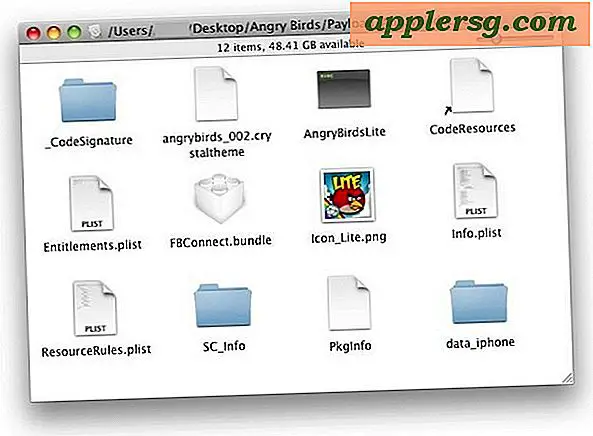10 Tipps, um iPhone & iPad persönliche Hotspot-Datennutzung zu reduzieren

Personal Hotspot ist eine der besten Funktionen eines iPhone und iPad und ermöglicht es Ihnen, die Geräte 3G oder 4G LTE-Internetverbindung mit bis zu fünf anderen verbundenen Geräten über Wi-Fi zu teilen, seien es Macs, iPads, iPods oder PCs. Persönlicher Hotspot mag ein Traum für mobile Nutzer und Telearbeiter sein, aber das Anbinden einer Internetverbindung kann auch extrem schnell durch die teuren Hotspot-Datentarife funktionieren. Vermeiden Sie zusätzliche Kosten und reduzieren Sie den Gesamtdatenverbrauch, wenn Sie diese nützlichen Tipps nutzen:
1) Überwachen Sie die Datennutzung auf dem iPhone oder iPad
Das erste, was Sie tun sollten, ist zu überwachen, wie viele Daten Sie verwenden. Der einfachste Weg, dies zu tun, ist direkt auf dem iOS-Gerät, das seine Internetverbindung über Personal Hotspot teilt:
- Öffne die Einstellungen und tippe auf "Allgemein" und dann auf "Nutzung"
- Scrollen Sie nach unten, tippen Sie auf "Cellular Usage" und suchen Sie nach gesendeten und empfangenen "Cellular Network Data", notieren Sie dies oder tippen Sie noch besser zu Beginn einer neuen Tethering-Sitzung auf "Reset Statistics", um Daten zu überwachen Verwenden Sie pro Hotspot-Sitzung
Sie können auch die Datennutzung durch AT & T und Verizon überprüfen, obwohl sie nicht so oft zu aktualisieren scheinen, so dass sie möglicherweise nicht die zuverlässigste Methode zum Ansehen von Daten sind.
2) Überwachen Sie Daten und Netzwerknutzung auf einem Mac
Verwenden Sie einen kostenlosen Desktop-basierten Bandbreitenmonitor wie SurplusMeter, der sich in Ihrer Mac-Menüleiste befindet und die Datennutzung für Sie im Auge behält. Verwenden Sie dies in Kombination mit der Beobachtung der Datennutzung direkt auf dem iOS-Gerät für beste Ergebnisse, da es einige Diskrepanzen geben kann, und es ist immer besser, bei Personal Hotspot auf Nummer sicher zu gehen, um eine Übergebühr zu vermeiden.
3) Beenden oder Deaktivieren von Desktop-Apps mit Push-Benachrichtigungen
OS X Mail sucht ständig im Hintergrund nach E-Mails und beendet sie, wenn die App nicht verwendet wird. Mac OS X Menü-Apps wie Gmail Notifier und Facebook Notifier pingen ihre Server ständig an, um nach Updates zu suchen. Beenden Sie diese Apps, während Sie den iOS-Hotspot verwenden. Wenn es Aktualisierungen erhält und es für die vorliegende Arbeit nicht zu 100% erforderlich ist, beenden Sie die App oder deaktivieren oder verzögern Sie die Aktualisierung, um weniger Daten zu verbrauchen.
4) Deaktivieren Sie die iCloud- und Dropbox-Synchronisierung
Deaktivieren Sie vorübergehend Cloud-Synchronisierungs-Apps wie Dropbox und iCloud. Andernfalls werden die Änderungen weiterhin auf den jeweiligen Servern synchronisiert, wodurch der zugewiesene Mobilfunkdatenplan langsam reduziert wird. Sie können die Synchronisierung von Dropbox pausieren, indem Sie das Dropbox-Menü öffnen und die Option "Synchronisierung pausieren" auswählen und die iCloud-Synchronisierungsfunktionen deaktivieren:
- Öffnen Sie die Systemeinstellungen und klicken Sie auf iCloud
- Deaktivieren Sie alle Kontrollkästchen neben allen iCloud-Optionen
Denken Sie daran, diese Optionen wiederherzustellen, sobald Sie wieder in einem normalen WLAN-Netzwerk sind.
5) Deaktivieren Sie die automatischen Updates für die Mac OS X-Softwareaktualisierung
Die Software auf dem neuesten Stand zu halten ist ein guter allgemeiner Wartungstipp, aber deaktivieren Sie sie, wenn Sie sich nicht in einem Netzwerk mit viel Bandbreite befinden:
- Öffnen Sie die Systemeinstellungen und klicken Sie auf "Software Update"
- Deaktivieren Sie das Kontrollkästchen neben "Updates automatisch herunterladen".
Sie können auch einen Schritt weiter gehen und die geplanten Update-Prüfungen auf dem gleichen Optionsbildschirm vollständig deaktivieren.
6) Deaktivieren Sie die automatischen Updates für Chrome und Firefox
Chrome und Firefox veröffentlichen häufig Updates und beide Apps werden automatisch im Hintergrund heruntergeladen und aktualisiert. Diese sind zwar bequem über eine normale Internetverbindung, können jedoch 20 MB bis 100 MB an Daten leicht durchbrennen, diese automatischen App-Updates für Ihren Webbrowser deaktivieren und Sie werden sicherlich etwas Bandbreite sparen.
7) Hören Sie Musik aus der lokalen iTunes-Bibliothek statt Pandora, Spotify oder Streaming Services
Vermeiden Sie das Streaming von Musikdiensten, während Sie den WLAN-Hotspot verwenden, und hören Sie stattdessen Ihre lokale iTunes Musikbibliothek an. Wenn Sie ein MacBook Air mit begrenztem Speicherplatz haben und nicht über eine Musikbibliothek verfügen, verbinden Sie einfach Ihr iPhone mit dem Mac und spielen Sie stattdessen Musik über iTunes ab. Streaming-Audio ist eine Bandbreite Schwein, vermeiden Sie es so viel wie Sie können.
8) Sehen Sie sich Nicht-HD-Videos und Filme an
HD-Video sieht zwar besser aus, aber es verbraucht so viel Bandbreite, dass Sie, wenn Sie nicht aufpassen, einen monatlichen Datentarif durchblättern können, nachdem Sie sich einen oder zwei Filme angeschaut haben. Im Idealfall vermeiden Sie es, Videos auf einer Hotspot-Verbindung vollständig anzusehen, aber wenn Sie unbedingt etwas ansehen müssen, wählen Sie die Low-Definition-Version und speichern Sie Hunderte von MB Daten. Sie können normalerweise direkt von HD auf SD auf einer YouTube- oder Vimeo-Videoseite wechseln oder einbetten, und Sie können Videos mit geringerer Qualität auch über Apps wie iTunes ansehen.
9) Halten Sie bei Downloads und Streaming Aus
Das Herunterladen von Apps, Dateien oder das Streamen von Inhalten verbraucht jede Menge Daten und gewöhnt sich an Dinge, die nicht unbedingt notwendig sind. Haben Sie eine neue App, die Sie herunterladen möchten? Warte, bis du auf Wi-Fi bist. Möchten Sie eine neue Episode Ihrer Lieblingssendung aus der ABC- oder PBS-App ansehen? Warten Sie, bis Sie eine weniger eingeschränkte WLAN-Verbindung haben. Vermeiden Sie das Herunterladen von Updates über den Mac App Store und Steam.
10) Verwenden Sie eine Datenkomprimierungs- und Überwachungs-App
Onavo ist eine Datenkomprimierungs-App, die im Hintergrund auf einem iPhone läuft. Sie ist derzeit nur für AT & T iPhones verfügbar, aber sie behauptet, dass sie die Datenmenge verdoppeln oder verdreifachen kann, die sie durch ihre effektive Komprimierung übertragen können. Während der Verwendung der App werden Sie wahrscheinlich eine verschlechterte Bild- und Tonqualität feststellen. Zur Zeit funktionieren keine VoIP- oder Video-Streaming-Dienste, aber wenn es Ihnen nichts ausmacht, könnte dies die Datennutzung reduzieren. Onavo ist kostenlos im App Store für iPhone.
Erinnerung: Aktivieren Sie die Einstellungen erneut, wenn Sie wieder auf normalem WLAN sind
Wenn Sie in ein normales, hohes Netzwerk zurückkehren, denken Sie daran, alle Einstellungen, Synchronisierungsdienste, Updates und andere Funktionen, die Sie unterwegs mit Personal Hotspot deaktiviert haben, wieder zu aktivieren. Andernfalls können Ihre Apps-Versionen hinterherhinken und Sie verpassen auf einige wichtige Sicherheitsupdates.
Bonus Tipps:
- Unter Mac OS X können Sie Netzwerkverbindungen mit Private Eye überwachen
- Beobachten Sie offene Netzwerkverbindungen mit einem GeekTool-Skript
- Listen Sie alle offenen Internetverbindungen mit lsof auf
- Verwenden Sie ein Ad Blocking-Plug-in für Ihren bevorzugten Webbrowser
- Verwenden Sie RSS-Reader-Apps, um Webinhalte zu entfernen
Haben Sie Tipps, um die Bandbreite zu reduzieren? Lass es uns in den Kommentaren wissen!


![Repariere iBooks Crash auf iOS 5.0.1 Jailbreak mit Redsn0w 0.9.10b4 [Download Links]](http://applersg.com/img/iphone/889/fix-ibooks-crashing-ios-5.jpg)